Когда вы щелкнули по командной кнопке Find, PC-DMIS начинает двигаться вдоль выбранной оси до тех пор, пока не встречает ближайший элемент CAD. Затем PC-DMIS помещает значение оси в той точке, где она пересекается с элементом CAD, в соответствующее поле. PC-DMIS осуществляет это, делая прокол плоскости в данных CAD и сохраняя точку, ближайшую к исходным XYZ. Точка XYZ и вектор нормали плоскости IJK будет затем отображен в диалоговом окне.
|
Метод Key In (Ввод с клавиатуры) |
Метод Keyin позволяет вам вводить с клавиатуры две оси и выбирать флажок напротив оси, вдоль которой PC-DMIS будет искать ближайший элемент CAD. Чтобы это сделать: 1. Введите значения всех трех осей. 2. Поставьте флажок напротив той оси, по которой вы будете искать ближайший элемент CAD. 3. Щелкните по кнопке Find. Важно ввести значение, близкое к элементу CAD, который вы пытаетесь обнаружить. |
|
Метод Surface Select (Выбор на плоскости) |
Опция метода SurfaceSelect позволяет вам использовать мышку для выбора на плоскости CAD. Эта плоскость затем передаст необходимые значения в поля XYZPoint. Чтобы сделать это: 1. Выберите поверхность CAD с помощью левой кнопки мыши. PC-DMIS автоматически поместит значения XYZ в диалоговое окно. 2. Модифицируйте значения XYZ, если необходимо. 3. Поставьте флажок напротив оси, которую нужно найти. 4. Щелкните по кнопке Find. Затем в диалоговом окне отразятся значения точки и вектора, если введенные данные прокалывают плоскость. |
![]()
Кнопка ReadPosмоментально считывает позицию щупа ивписывает его положение в поля XYZ для фигуры.
Область Hits диалогового окна содержит некоторые или все из перечисленных ниже пунктов, в зависимости от того, какая автофигура создается:
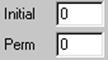
Поля Initialи Permпозволяют вам установить образцовые измерения (касания), принятые для автофигуры. Данные касания используются, чтобы измерить плоскость вокруг положения номинальной точки.
· Initial образцовые касания осуществляются только при первоначальном измерении фигуры.
· Perm образцовые касания используются для всех последующих измерений.
Чтобы изменить количество образцовых касаний для полей Initial или Perm:
1. Выделите значение в требуемом поле.
2. Введите новое значение.
Данная таблица приводит список автофигур, которые используют образцовые касания, и то, как образцовые касания используются в измерении фигур.
Уважаемый посетитель!
Чтобы распечатать файл, скачайте его (в формате Word).
Ссылка на скачивание - внизу страницы.